Varat lejupielādēt Google Chrome beta versiju, lai pašlaik izmēģinātu funkciju Velciet uz meklēšanu. Tā kā tas tiek izlaists, pastāv iespēja, ka jūs tam nevarēsit piekļūt uzreiz. Ja esat dedzīgs bebrs, varat arī instalēt Google Chrome Canary, lai izmēģinātu šo funkciju.
Tālāk ir norādīts, kā varat izmantot vilkšanu, lai meklētu operētājsistēmā ChromeOS un Google Chrome operētājsistēmā Mac un Windows.
- Kad atrodaties tajā lapas daļā, kurā ir meklējamais attēls/teksts (vēlāk nevarēsit ritināt, jo tas būtībā ir ekrānuzņēmums), adreses joslā noklikšķiniet uz Google Lens ikonas.
- Ja ikona nav redzama uzreiz, noklikšķiniet vienu reizi adreses joslā, un tai vajadzētu parādīties.
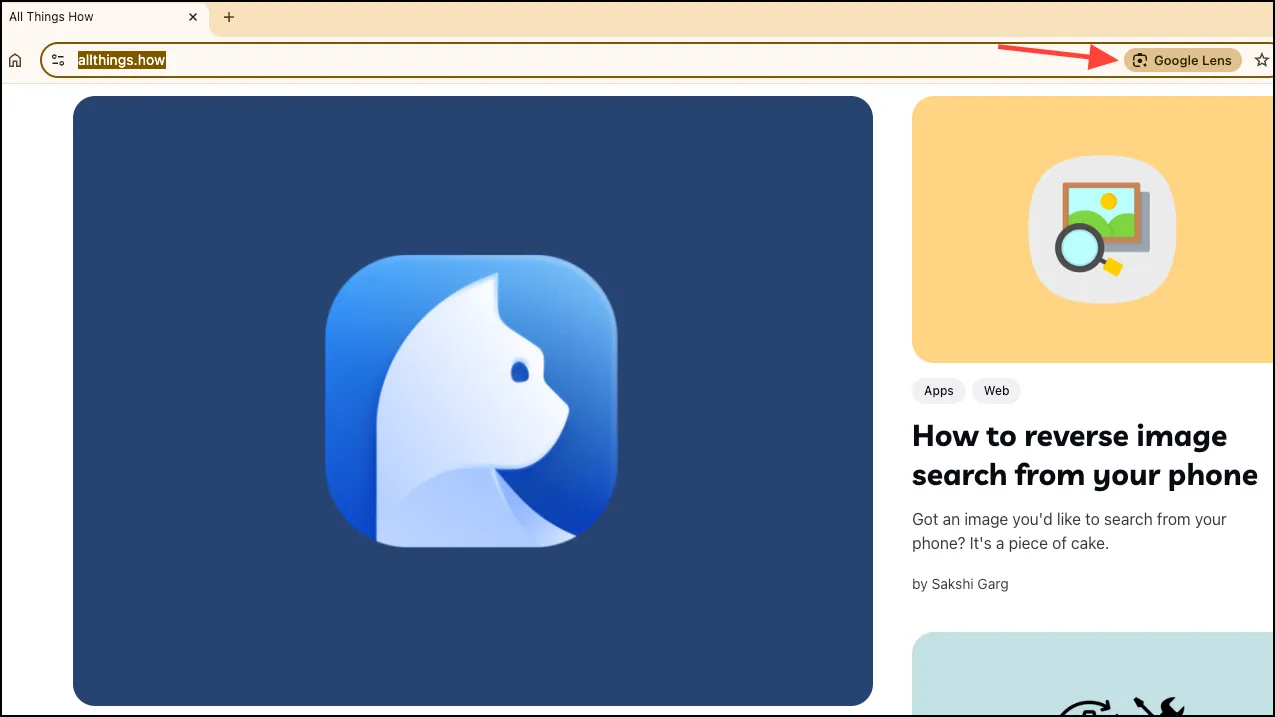
- Varat arī to aktivizēt, adreses joslas labajā pusē noklikšķinot uz ikonas “trīs punktu izvēlne” un izvēlnē vai labās pogas izvēlnē atlasot “Meklēt, izmantojot Google Lens”.
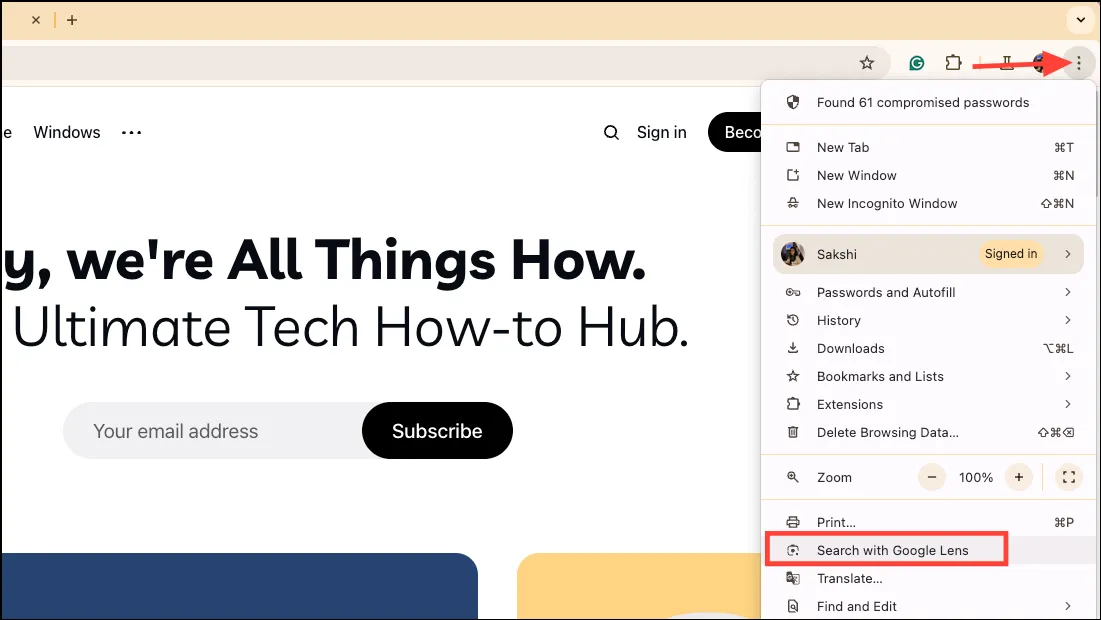
- Pirmoreiz, kad veiksiet meklēšanu ar Google Lens, parādīsies uznirstošais logs, kas informēs, ka Google tiks nosūtīts lapas ekrānuzņēmums. Noklikšķiniet uz “Turpināt”, lai turpinātu lietot Google Lens.

- Tagad kursors tiks pārveidots par krustenisko kursoru ar Google Lens ikonu un dažiem mirgojumiem (piemēram, Android).
- Pārvietojot kursoru lapā, tā varēs noteikt attēlus un tekstu. Dažiem attēliem viss, kas jums jādara, ir jānoklikšķina uz tiem, lai aktivizētu meklēšanu (atlasītā daļa tiks izcelta). Ja tas automātiski nenosaka daļu, velciet kursoru pāri tai; atlasīto daļu vēlāk varat pielāgot.
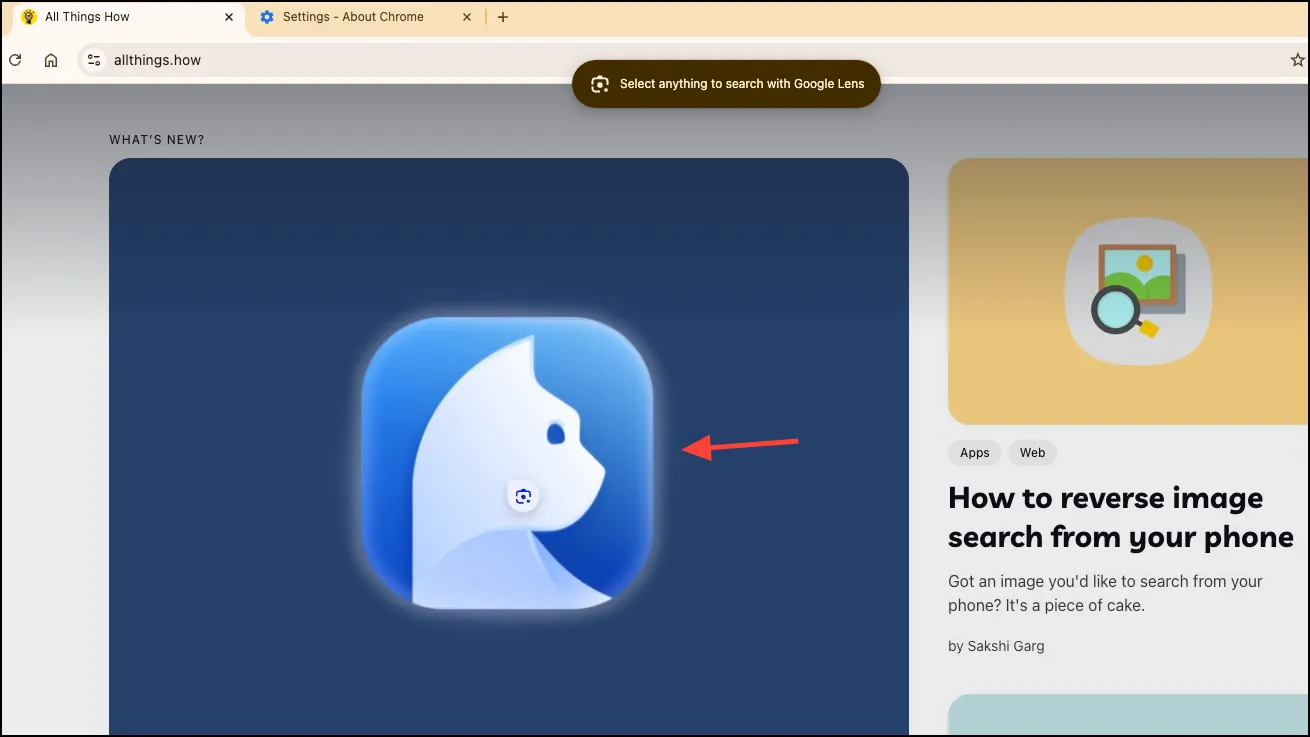
- Labajā pusē parādīsies meklēšanas panelis ar attēlu meklēšanas rezultātiem no Google Lens. Noklikšķinot uz saites, tā tiks atvērta jaunā lapā.
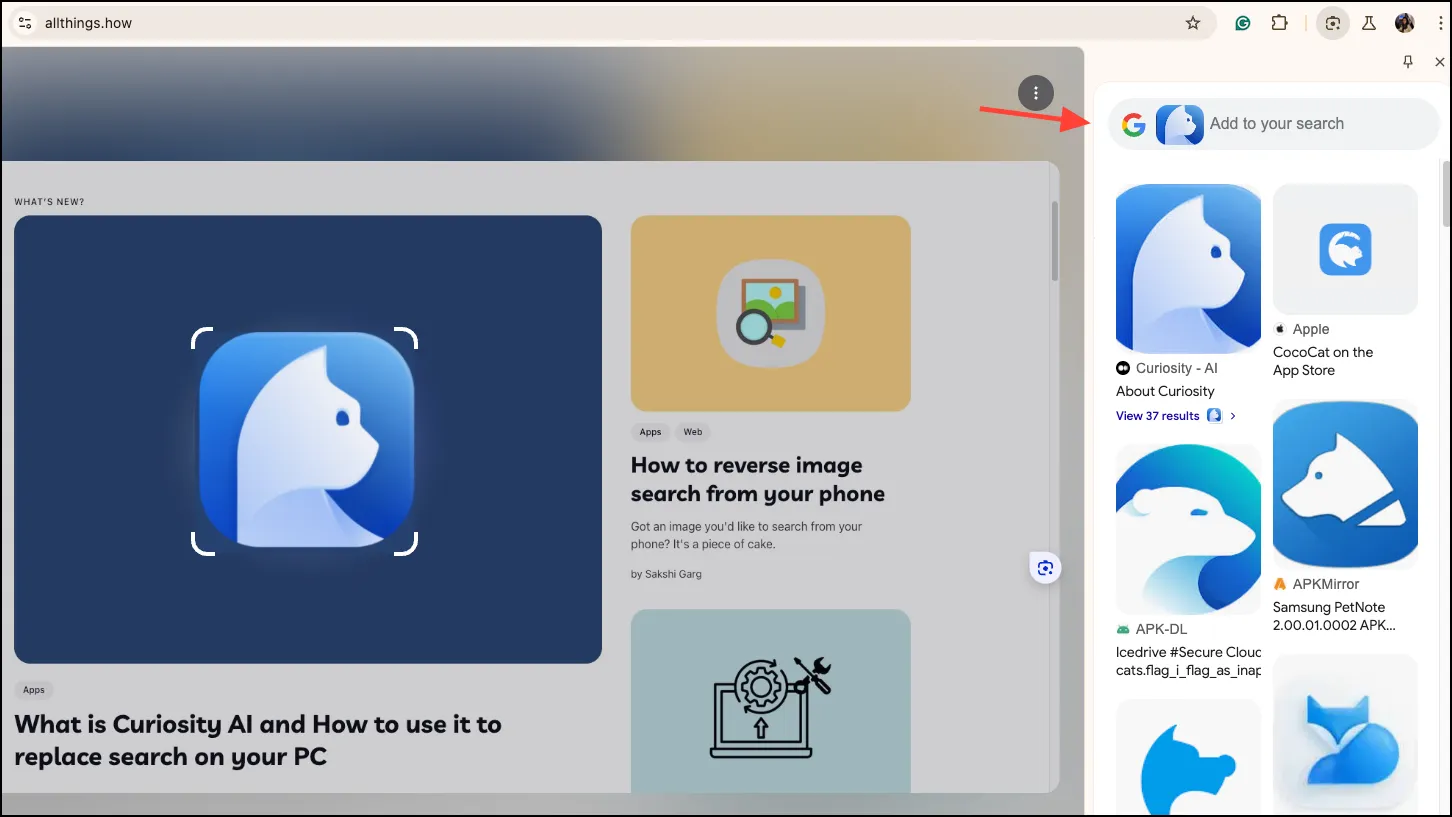
- Ja lapā atlasāt tekstu, meklēšanas rezultātos tiks iekļauti parastie rezultāti, nevis attēlu meklēšanas rezultāti. Jūs iegūsit arī teksta kopēšanas vai tulkošanas iespējas.
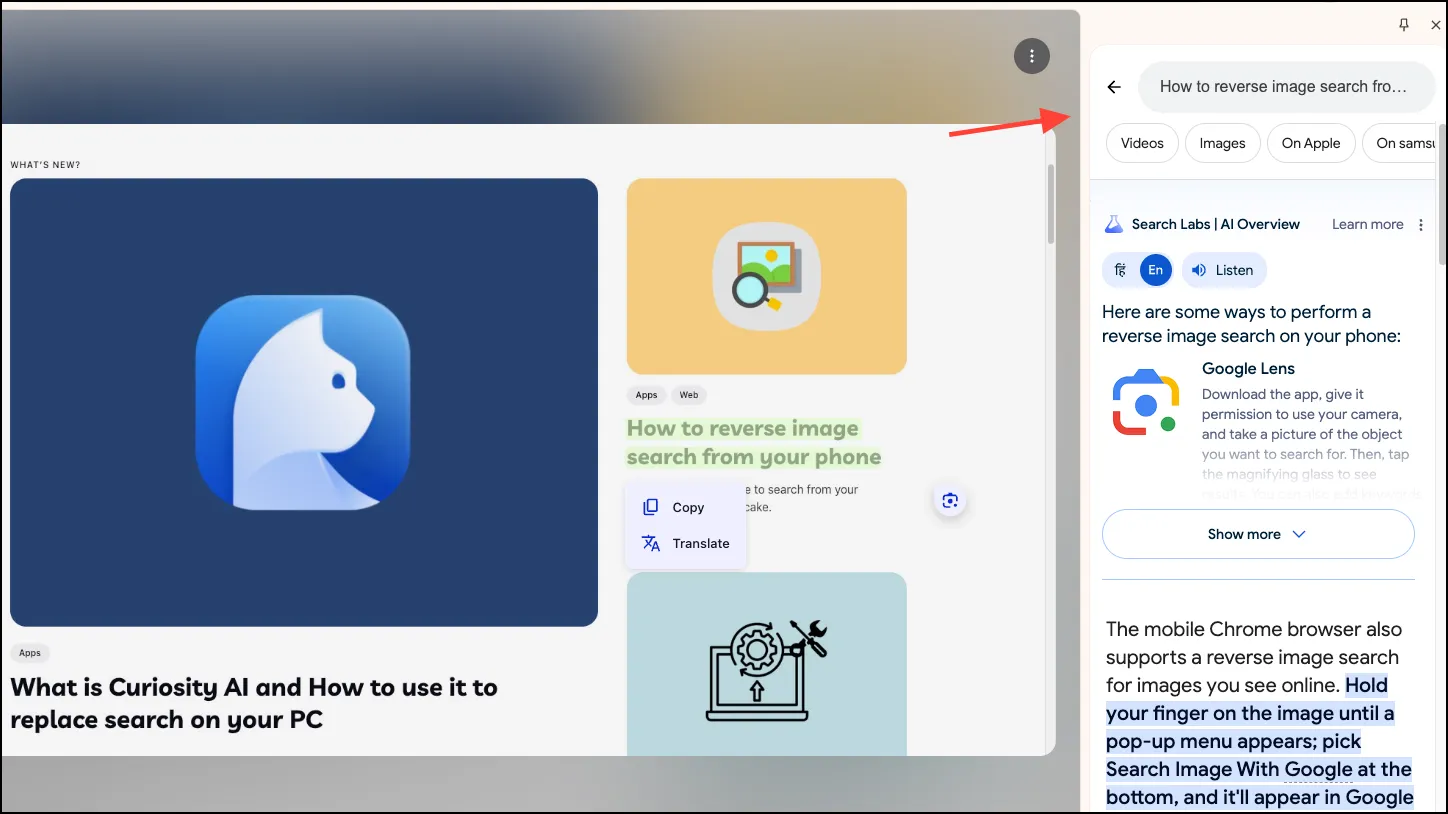
- Dažiem meklēšanas rezultātiem vaicājuma precizēšanai varēsiet izmantot vairāku meklēšanu. Piemēram, ja izmantojāt Google Lens, lai meklētu augu, varat uzdot papildu jautājumus par to, piemēram
How much sunlight does it need, vai varat pievienot krāsu, zīmolu vai citu informāciju, meklējot produktu, piemēram, kleitu vai somu.
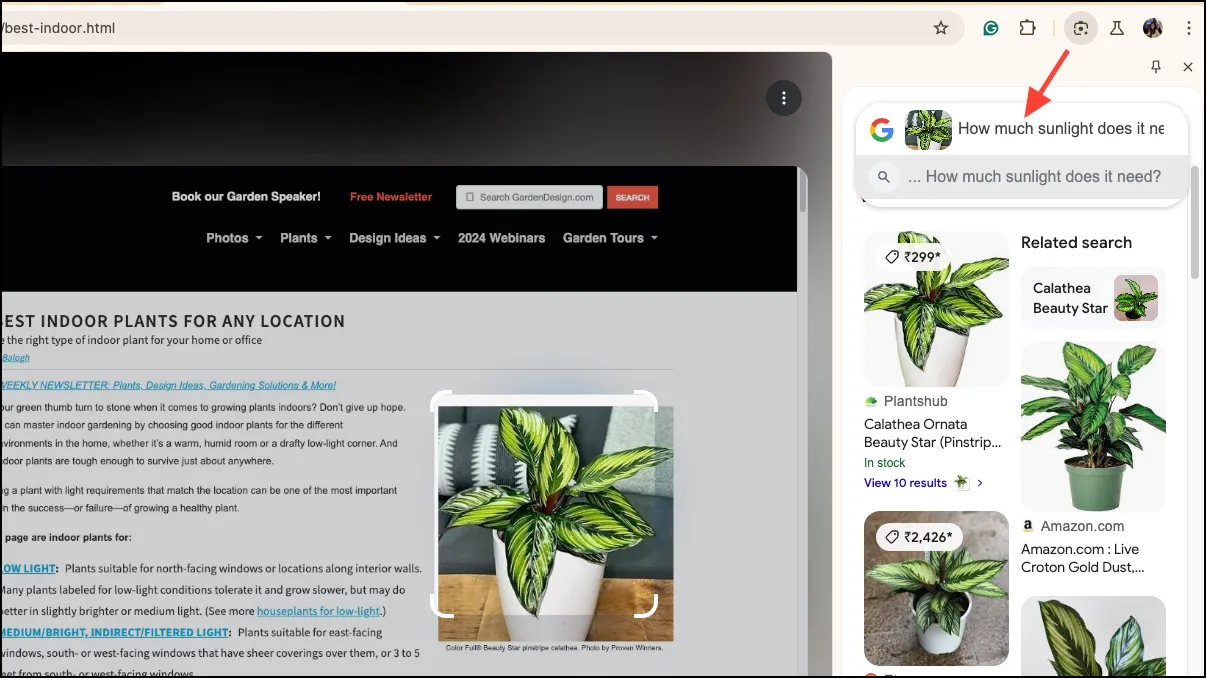
- Jaunie meklēšanas rezultāti saglabās jūsu sākotnējo meklējumu un jauno jautājumu kontekstā, lai sniegtu jums atbildi.
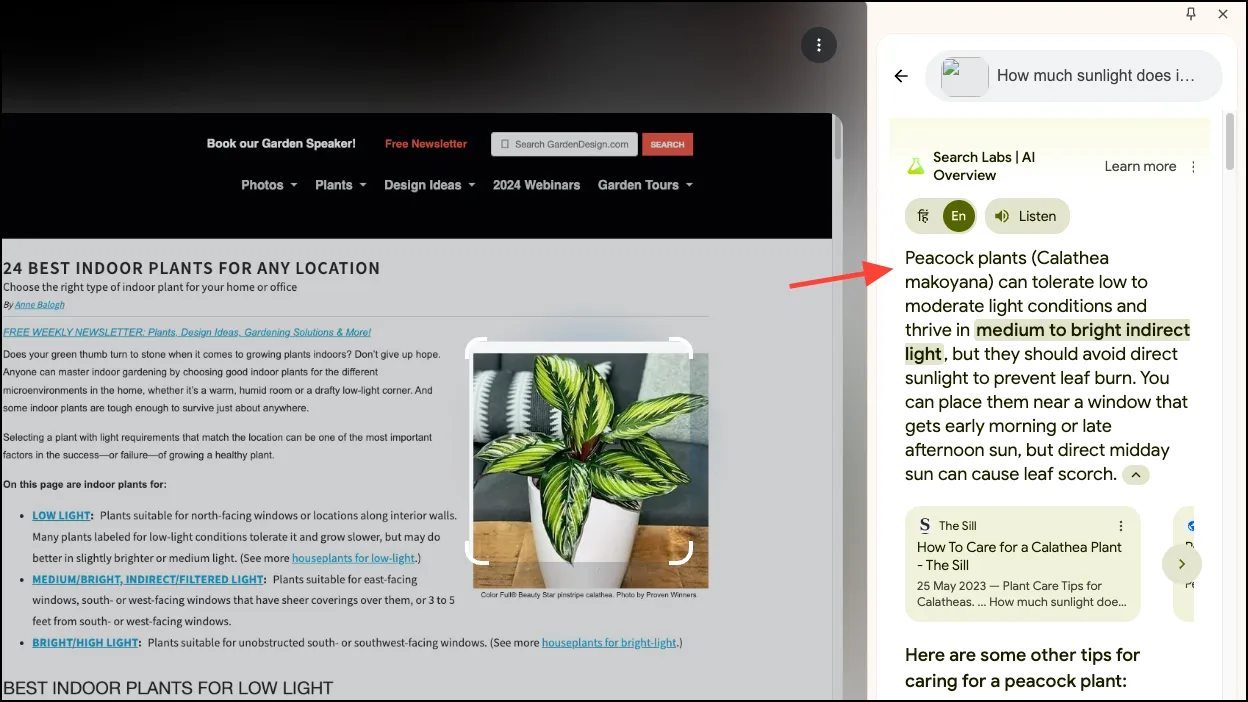
- Varat arī meklēšanas panelī noklikšķināt uz ikonas “Piespraust”, un Google Lens ikona tiks piesprausta rīkjoslai.
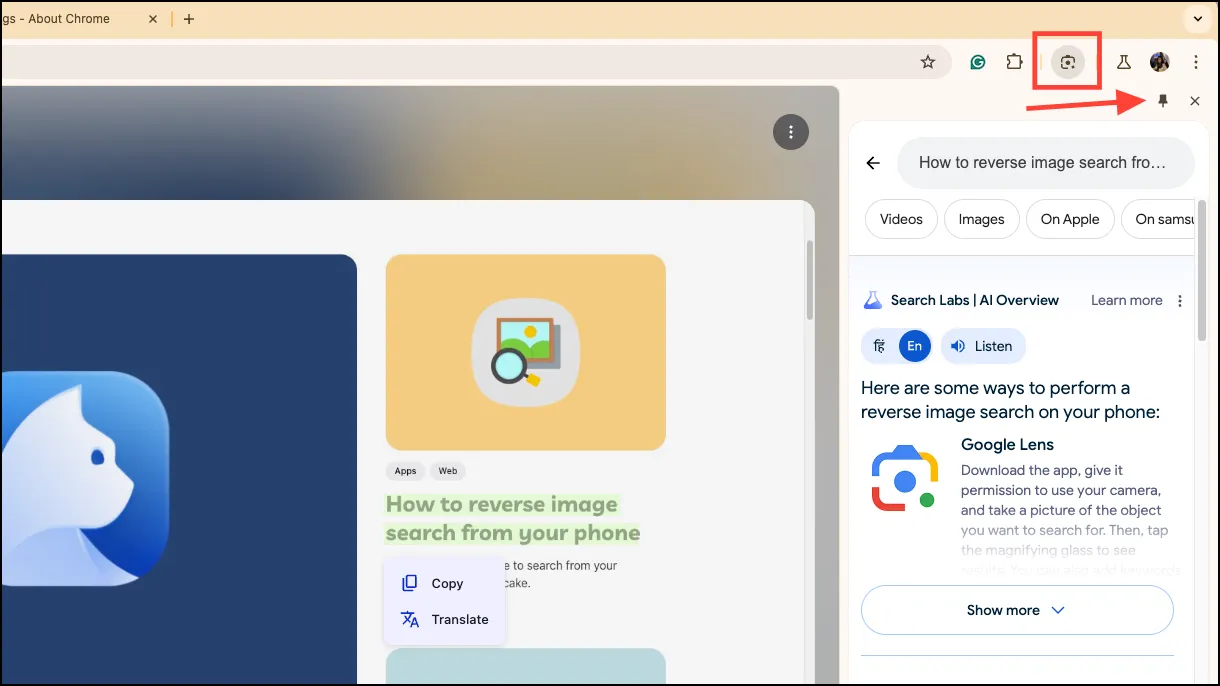
Lietas, kas jāzina:
- Izmantojot Google Lens savā darbvirsmā, varat viegli atrast visu, kas atrodas jūsu lapā, neatverot jaunu cilni. Piemēram, ja skatāties videoklipus pakalpojumā Instagram vai YouTube un saskaraties ar kaut ko, piemēram, kleitu, ko vēlaties atrast, viss, kas jums jādara, ir jāvelk kursors pāri, lai uzzinātu vairāk par to.
- Izmantojot vairāku meklēšanas un AI pārskatus, varat pat viegli atrast vairāk informācijas par to.
- Google pārlūkā Chrome ievieš arī jaunas mākslīgā intelekta funkcijas, piemēram, Tab salīdzināt, kas var atvieglot dažādu produktu salīdzināšanu dažādās vietnēs, iepērkoties, un pārlūkošanas vēstures no jauna atklāšana, kas ļaus atrast jebkuru vietni, kuru apmeklējāt, ierakstot kaut ko dabiskā valodā, piemēram,
What was that clothing website I looked at last week?pat tad, kad jūs neatceraties vietnes nosaukumu.
Atbildēt